
![Comment ajouter des signets à une vidÃĐo YouTube [Chrome] Comment ajouter des signets à une vidÃĐo YouTube [Chrome]](http://beogradionica.com/img/web-2017/how-to-add-bookmarks-to-youtube-video.png)
Nous savons tous comment les signets fonctionnent dans un navigateur Web. Nous savons ÃĐgalement que les signets sont extrÊmement utiles, alors qu'est-ce qui nous empÊche d'ÃĐtendre la fonctionnalitÃĐ Ã une vidÃĐo? YouTube est le plus grand rÃĐfÃĐrentiel vidÃĐo en ligne au monde. Il propose un contenu à la fois divertissant et ÃĐducatif. Le lecteur YouTube est ÃĐtonnamment simple. Vous pouvez obtenir un lien vers une heure spÃĐcifique dans une vidÃĐo, mais vous ne pouvez pas y ajouter de signet. Au mieux, YouTube peut se rappeler oÃđ vous vous ÃĐtiez arrÊtÃĐ lorsque vous regardiez une vidÃĐo et reprendre la lecture. Youtube Bookmarker est une extension Chrome qui vous permet d'ajouter des favoris à une vidÃĐo YouTube. Tous les bookrmarks sont accessibles lorsque vous visitez la vidÃĐo. L'extension conserve une liste de toutes les vidÃĐos auxquelles vous avez ajoutÃĐ un signet. Voici comment cela fonctionne:
Installez Youtube Bookmarker et ouvrez une vidÃĐo YouTube à laquelle vous souhaitez ajouter des signets. Faites dÃĐfiler vers le bas pour les options de partage. L'extension ajoutera un nouvel onglet "Signet" à cÃītÃĐ des options de partage. Cliquez dessus.
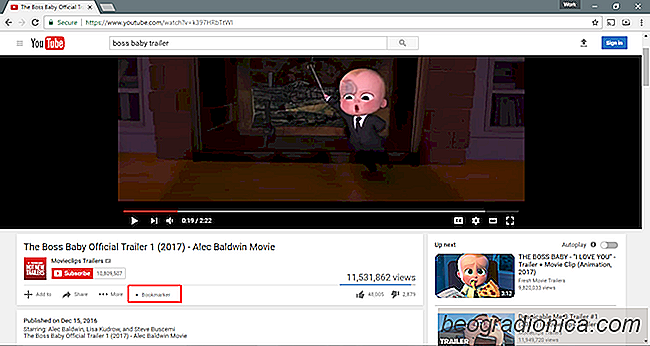
Un petit panneau s'ouvrira juste au-dessus de la liste de vidÃĐos suggÃĐrÃĐe / suivante. Ici vous pouvez sÃĐlectionner le dÃĐbut et la fin du signet. Les points de dÃĐbut et de fin sont des positions dans la vidÃĐo que vous souhaitez mettre en signet. Par exemple, si vous visionnez un didacticiel sur YouTube, vous pouvez le mettre en signet d'une minute à deux minutes. Vous pouvez ÃĐgalement nommer votre signet afin qu'il soit facile à trouver. Cliquez sur Enregistrer et vous avez terminÃĐ.
Vous pouvez ajouter autant de marque-pages à une vidÃĐo que vous le souhaitez.

Comment effacer les donnÃĐes EXIF ââd'un fichier JPEG dans Firefox
Les images, en particulier celles que nous capturons sur nos tÃĐlÃĐphones, contiennent des donnÃĐes EXIF. Les donnÃĐes EXIF ââpeuvent Être parfaitement inoffensives lorsqu'elles contiennent des informations sur l'appareil photo / programme utilisÃĐ pour crÃĐer une image. Il peut Être moins inoffensif lorsqu'il inclut des informations de localisation avec l'image.
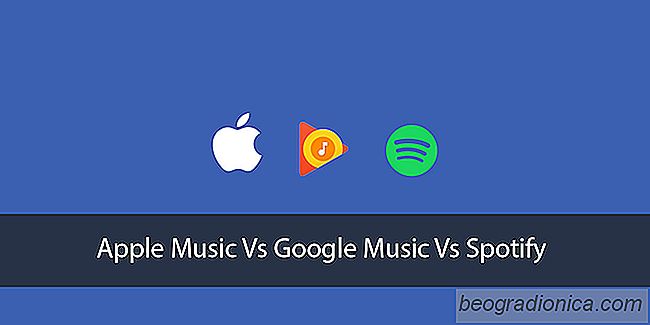
Services de diffusion de musique: Apple Music vs Google Play Musique Vs Spotify
La maniÃĻre dont nous accÃĐdons à la musique a changÃĐ. Il y a quelques dÃĐcennies, disposer d'une grande collection audio signifiait que vous aviez besoin d'un espace de stockage considÃĐrable et non du type que vous mesurez en Go. Vous avez besoin de pieds carrÃĐs ou de pouces carrÃĐs pour stocker des cassettes et des disques.